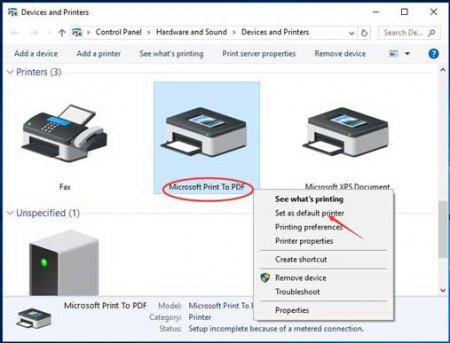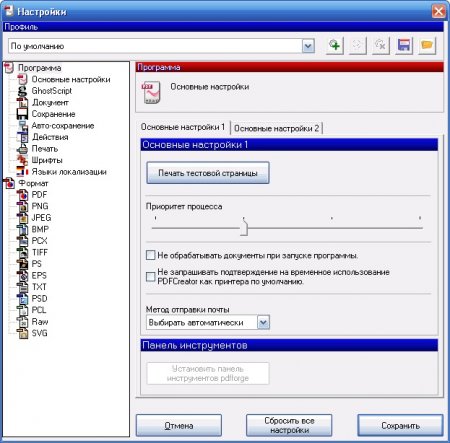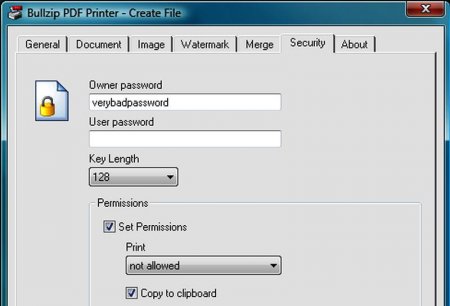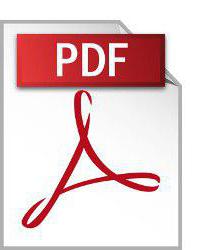Установка і використання віртуального принтера PDF
Формат PDF примітний тим, що дозволяє зберегти вихідне форматування документа й одночасно захищає його від подальшого редагування. Це корисно в тих випадках, коли ви хочете показати свою статтю, презентацію або ж веб-сторінку саме в тому вигляді, в якому вона була задумана спочатку. Для створення таких документів застосовується спеціальна програма. Вона називається віртуальним принтером PDF дозволяє конвертувати в даний формат практично будь-який текстовий або графічний файл. Нижче будуть розглянуті кращі з таких програм, і ви зможете самостійно вибрати те з них, яке відповідає всім вашим вимогам.
Щоб включити віртуальний принтер Windows 10 зробіть наступне: Зайдіть в «Настройки» через меню «Пуск». Відкрийте розділ «Пристрою». Натисніть кнопку «Додати принтер». Тепер виберіть опцію «Принтер відсутній в списку», позначте рядок «Локальний або мережевий» і натисніть «Далі». Знайдіть у списку «Друк у файл». Натисніть «Далі», а потім виберіть у правій колонці додаток Print to PDF. Придумайте ім'я пристрою і підтвердіть операцію. От і все. Тепер на вашому комп'ютері з'явився віртуальний принтер PDF. Досить відправити на це пристрій будь-який документ, і він автоматично буде конвертований в новий формат.
Коли інсталяцію буде завершено, ви зможете приступити до конвертації цікавить вас у PDF. Для цього достатньо відправити файл на друк і вибрати в якості пристрою CutePDF Writer, а потім вказати папку, у яку ви хочете зберегти кінцевий результат. Також зверніть увагу на те, що ви можете налаштовувати віртуальний принтер PDF точно так само, як і звичайний пристрій. Приміром, зробити всі документи, отримані в результаті конвертації, чорно-білими, відкалібрувати їх якість, вибрати орієнтацію і так далі.
На жаль, свіжі версії PDF Creator переводяться на російську мову не так швидко, як цього б хотілося. Тому, якщо для вас це є проблемою, ви можете або використовувати більш ранні редакції додатка, або звернути увагу на альтернативні варіанти.
Також, крім базових функцій BullZIP PDF Printer, варто виділити можливість встановлювати на документи пароль, водяні знаки, шифрування та інші атрибути. Це стане в нагоді в тому випадку, якщо ви хочете приховати від сторонніх очей якусь важливу інформацію або ж захистити її від незаконного копіювання.
Штатний засіб Windows 10
Раніше користувачам операційних систем сімейства Windows доводилося використовувати в якості віртуального принтера PDF сторонні програми, в той час як в Linux даний функціонал був доступний «з коробки». Але, на щастя, ця несправедлива ситуація змінилася з виходом «десятки». У ній за замовчуванням встановлено Microsoft Print to PDF, яка, як можна здогадатися по його назві, служить для перетворення в цей формат звичайних документів.Щоб включити віртуальний принтер Windows 10 зробіть наступне: Зайдіть в «Настройки» через меню «Пуск». Відкрийте розділ «Пристрою». Натисніть кнопку «Додати принтер». Тепер виберіть опцію «Принтер відсутній в списку», позначте рядок «Локальний або мережевий» і натисніть «Далі». Знайдіть у списку «Друк у файл». Натисніть «Далі», а потім виберіть у правій колонці додаток Print to PDF. Придумайте ім'я пристрою і підтвердіть операцію. От і все. Тепер на вашому комп'ютері з'явився віртуальний принтер PDF. Досить відправити на це пристрій будь-який документ, і він автоматично буде конвертований в новий формат.
CutePDF Writer
Як встановити віртуальний принтер PDF, якщо ви не хочете ставити на свій ПК Windows 10? Відповідь очевидна – використовувати для цих цілей спеціальну програму. Одним з таких додатків як раз і є CutePDF Writer. Установка цієї безкоштовної утиліти проходить у два етапи. Першим ділом потрібно буде інсталювати саму програму, а потім вона попросить вас додати окремий конвертер. Обов'язково погодитеся на це, інакше програма не зможе коректно працювати.Коли інсталяцію буде завершено, ви зможете приступити до конвертації цікавить вас у PDF. Для цього достатньо відправити файл на друк і вибрати в якості пристрою CutePDF Writer, а потім вказати папку, у яку ви хочете зберегти кінцевий результат. Також зверніть увагу на те, що ви можете налаштовувати віртуальний принтер PDF точно так само, як і звичайний пристрій. Приміром, зробити всі документи, отримані в результаті конвертації, чорно-білими, відкалібрувати їх якість, вибрати орієнтацію і так далі.
PDF Creator
Відразу варто сказати, що цей віртуальний принтер PDF російською мовою помітно відрізняється від своїх аналогів. Так, дана програма не просто додає свій значок на робочий стіл і в список пристроїв для друку, але ще й інтегрується в багато популярні додатки. Наприклад, в браузері з'являється опція, що дозволяє швидко перетворити в PDF інтернет-сторінки, яку ви переглядаєте в даний момент. Крім того, ви зможете настроювати якість документів, швидко відправляти їх по електронній пошті, змінювати колірну гамму і так далі.На жаль, свіжі версії PDF Creator переводяться на російську мову не так швидко, як цього б хотілося. Тому, якщо для вас це є проблемою, ви можете або використовувати більш ранні редакції додатка, або звернути увагу на альтернативні варіанти.
DoPDF
Тим користувачам, які не хочуть морочитися з численними параметрами, відмінно підійде цей віртуальний принтер PDF. Програма розповсюджується безкоштовно і відмінно справляється зі своїм головним завданням – конвертацією документів. Також doPDF примітна тим, що дозволяє сильно погіршити якість файлу в процесі його перетворення, а це, в свою чергу, зменшує його розмір. Мінусом додатка є відсутність російської мови. Тим не менш переклад вже в процесі, так що через якийсь час ця проблема зникне.BullZIP PDF Printer
Дана програма відрізняється високою сумісністю з усіма операційними системами сімейства Windows. При бажанні її можна встановити навіть на «десятку», якщо тамтешній конвертор вас чимось не влаштовує. Крім того, додаток відмінно працює в 64-бітних ОС, що є додатковим балом в його скарбничку.Також, крім базових функцій BullZIP PDF Printer, варто виділити можливість встановлювати на документи пароль, водяні знаки, шифрування та інші атрибути. Це стане в нагоді в тому випадку, якщо ви хочете приховати від сторонніх очей якусь важливу інформацію або ж захистити її від незаконного копіювання.
Онлайн-сервіси
Ну а тим, хто не бажає навантажувати свій комп'ютер додатковими програмами, підійдуть віртуальні принтери PDF, що працюють в режимі онлайн. Щоб скористатися одним з них, достатньо зайти на відповідний сайт вихідний файл, а потім перетворити його в PDF, слідуючи підказкам. Здебільшого онлайн-сервіси стануть в нагоді тим, хто не дуже часто працює з документами. Адже не зовсім логічно встановлювати на свій ПК віртуальний принтер, якщо ви хочете конвертувати при допомозі нього всього лише один файл. Однак для перетворення великої кількості документів все-таки краще користуватися десктопними програмами.Цікаво по темі
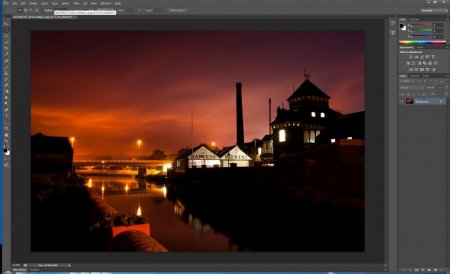
Чим відкрити файл PSD? Декілька зручних варіантів
Зображення у форматі PSD вже встигли здобути чималу популярність. Втім, воно й не дивно, адже саме це розширення використовується у відомому

Матричний принтер Epson LX-350. Характеристики, порядок установки та відгуки
Матричний принтер моделі Epson LX-350 є суто спеціалізованим друкуючим пристроєм.

Принтер HP 2035: опис
Принтер HP 2035 - типовий представник офісного помічника. За його невиразною зовнішністю ховається ...